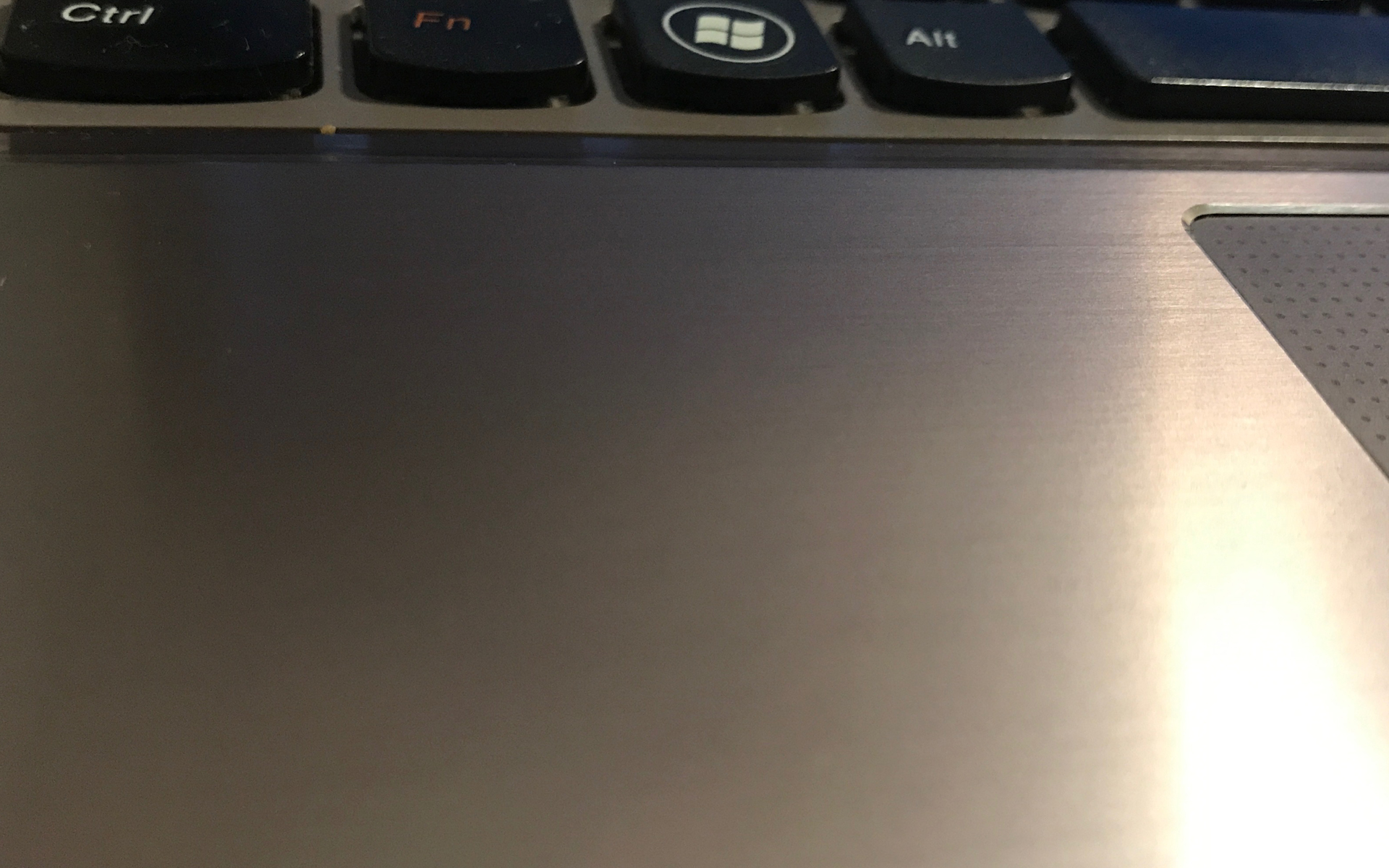인텔, AMD 또는 어떤 운영 체제가 장치가 있는지 알려주는 스티커는 거의 모든 랩톱에 있습니다. Dell, HP, Acer, Asus, Lenovo, Toshiba 등 브랜드. 대부분의 원인에서, 그들은 키보드 근처의 하우징에 탑승되므로, 사용자가 랩톱 플랩을 열 때마다 하우징 아래에 어떤 종류의 프로세서가 있는지, 비디오 카드의 어떤 종류의 과정 및 운영 체제가 실행되는지 잊지 마십시오. 예외 “우표” 스티커를 사용하면 Apple에서 노트북을합니다. MacBook, MacBook Pro 및 MacBook Air에서는 주택에 스티커가 붙어 있지 않습니다.
PE iHowTo.Tips 그것은 기사 Apple 장치에서 찾을 수없는 이유와 다른 랩톱 모델에 존재하는 이유를 설명합니다.
보기 흉한 시간 저하 (특히 우리가 입력 할 때 쉽게 도달하기 쉬운 지역에 배치되기 때문에), 이들은 주택에서 제거하려고 할 때 주머니입니다. 분리 과정에서 하우징 표면에 흠집이 나타날 수 있으며, 마침내 스티커를 제거 할 경우 제거하기 어려운 상태로 남아 있습니다.
Indepartarea unui astfel de sticker se poate face in mai multe moduri, 노트북 하우징이 만들어지는 재료에 따라에게. 작업을 시작하기 전에 스티커가 매우 손상되었거나 노트북이 새로운 경우에만이 작업을 수행하는 것이 좋습니다. 잠시 후, 스티커를 완전히 제거하는 것조차도 주택에 흔적을 남깁니다. 특히 흰색 재료로 만든 플라스틱. 흰색 플라스틱은 시간이 지남에 따라 노란색을 얻기 시작하고 스티커를 제거하면 스티커가 붙어있는 곳이 있음을 알 수 있습니다.
드물게. 따라서 노트북이 새로울 때 스티커를 분리하는 것이 가장 좋습니다.
노트북 케이스에서 인텔 내부, 창 또는 nvidia 스티커를 어떻게 분리 할 수 있습니까?
하우징을 긁지 않는 단단한 플라스틱 스크레이퍼를 사용하는 것이 가장 좋습니다. 스티커의 모서리에서 시작됩니다. 우리가 스티커를 잡을 수있을 때 충분한 부분이 분리 된 후에, 우리는 천천히 당기지 만, 힘을 제거 할 때까지 힘으로 당깁니다. 하우징을 손상시킬 수있는 나이프 블레이드, 나사 또는 기타 금속 물체를 사용하지 마십시오.
대부분의 경우, 스티커를 제거한 후에는 하우징에 붙어 있습니다. 그리고 이것은 제거하기가 어렵지만 불가능하지는 않습니다. 알코올과 함께 젖은 수건을 사용하고 접착제가 제거 될 때까지 부위를 문지릅니다. 좋은 시간이 걸릴 수 있습니다.
다른 버전은입니다 요리에 세제 사용. 청소, 화장실, 스테인레스 스틸 또는 타일 / 타일과 같은 강력한 세제를 사용하지 마십시오. 후자는 하우징 또는 알루미늄의 플라스틱을 손상시킬 수 있습니다.
결과는 다음과 같습니다.
물론이 두 가지만 안전한 방법이 아닙니다. 다른 제안이 있거나 결과를 얻은 다른 방법을 시도한 경우, 우리는 의견을 기다리고 있습니다. :-)
노트북 케이스에서 인텔 내부, Windows 또는 Nvidia 스티커를 어떻게 분리 할 수 있습니까?
에 대한 Stealth
기술에 열정을 가진 저는 2006년부터 StealthSettings.com에 즐겁게 글을 쓰고 있습니다. 저는 macOS, Windows, Linux 운영 체제뿐만 아니라 프로그래밍 언어와 블로그 플랫폼(WordPress), 온라인 상점(WooCommerce, Magento, PrestaShop)에서도 풍부한 경험을 가지고 있습니다.
Stealth의 모든 게시물 보기당신은 또한에 관심이있을 수 있습니다 ...